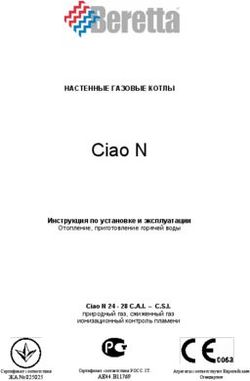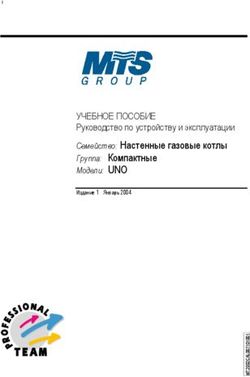Руководство по пользованию подводными компьютерами серии VR - VR Technology Limited
←
→
Транскрипция содержимого страницы
Если ваш браузер не отображает страницу правильно, пожалуйста, читайте содержимое страницы ниже
Модели, описанные в настоящем руководстве
VRX
NHeO 3
Произведено:
VR Technology Limited
Technology House
23/25 Bridge Street
Bailey Gate Ind Est
Sturminster Marshall
Dorset. UK
BH21 4DB
Освидетельствование по типу ЕС проведено SGS United Kingdom Ltd., Unit 202b Worle
Parkway, Weston-super-mare, BS22 6WA. Notified Body No 0120
Декларация СЕ
Данным приборам была присвоена сертификация EC согласно Директиве 89/686/EEC как
устройствам безопасности при погружениях при использовании совместно с одним из
следующих приборов:
i. HP Link (прибор безопасности при погружениях) (EN 14143:2003, EN 250:2000.)
ii. 4th Cell Connection – (прибор безопасности при погружениях) (EN 14143:2003)
iii. URM (прибор безопасности при погружениях) (EN 14143:2003)
Товар соответствует стандарту EN 13319:2000
ВНИМАНИЕ!
Дайвингом не следует заниматься без надлежащего обучения
в общепризнанной обучающей организацииОглавление
Модели, описанные в настоящем руководстве ............................................................................... 2
Произведено ........................................................................................................................................ 2
Декларация СЕ.................................................................................................................................... 2
ВНИМАНИЕ!.................................................................................................................................. 2
Защита окружающей среды............................................................................................................... 6
Сокращения, которые используются в данном руководстве ......................................................... 7
Начало работы .................................................................................................................................... 9
Батарея ............................................................................................................................................. 9
Зарядное устройство Power Monkey для VRx............................................................................ 10
Переключатели ............................................................................................................................. 10
Основной экран (Home screen) .................................................................................................... 11
Функции основного экрана.......................................................................................................... 11
Наша система обновления PIN.................................................................................................... 11
Как ввести PIN-код................................................................................................................... 12
Безопасность и идентификация владельца ................................................................................ 12
Основной экран – навигация с помощью мини-экранов .......................................................... 13
Крупное изображение .............................................................................................................. 13
Проверка перед погружением ................................................................................................. 13
Экран установки времени и даты............................................................................................ 14
Включение VR .......................................................................................................................... 15
Настройки списка газов ........................................................................................................... 16
Давайте нырять!................................................................................................................................ 19
Декомпрессионные алгоритмы ....................................................................................................... 20
Подробные инструкции по настройке ............................................................................................ 21
Параметры погружения................................................................................................................ 21
XFunc ......................................................................................................................................... 21
XDec........................................................................................................................................... 22
Подсветка (Light) ...................................................................................................................... 24
Остановки (Stops) ..................................................................................................................... 24
Фонарик (Torch) – только у VRx............................................................................................. 24
Gmode ........................................................................................................................................ 24
Режим дисплея (Display Mode).................................................................................................... 27
Режим калькулятора газов (Gas Calculator Mode) (опция PIN).................................................... 29
Настройки (Options) ..................................................................................................................... 30
Язык (Language)............................................................................................................................ 30
Игры (Games) ................................................................................................................................ 31
Optocon .......................................................................................................................................... 31
Соединение с ПК (PC Link) ......................................................................................................... 31
Симуляция (Simulate) ................................................................................................................... 32
План погружения (Dive plan)....................................................................................................... 32
Список газов (GAS LIST) ............................................................................................................ 32
Настройки (Setup) ......................................................................................................................... 35
Единицы измерения (Units) ..................................................................................................... 35
Безопасность (Safe)................................................................................................................... 35
PIN.............................................................................................................................................. 35CNS ............................................................................................................................................ 36
LCD ............................................................................................................................................ 36
Режим (Mode)............................................................................................................................ 36
Программирование (Prog)........................................................................................................ 36
Алгоритм (ALG) ....................................................................................................................... 36
VGM - философия декомпрессии ................................................................................................... 40
Резюме ........................................................................................................................................... 41
Usage .......................................................................................................................................... 42
DIVEPLAN (план погружения) ................................................................................................... 42
No Stop Plan (бездекомпрессионный план)................................................................................ 44
Fly Time (время до полета) .......................................................................................................... 44
Примечания по режиму ребризера замкнутого цикла и декомпрессии .............................. 45
Примечание по установке MOD и переключению газов...................................................... 45
Пример планирования погружения на замкнутом цикле ..................................................... 45
Optocon .......................................................................................................................................... 46
Логбук............................................................................................................................................ 46
График ....................................................................................................................................... 47
Календарь .................................................................................................................................. 48
Информация на экране погружений ........................................................................................... 49
Режим открытого цикла – экран бездекомпрессионного погружения................................ 49
Режим закрытого цикла – экран бездекомпрессионного погружения – без внешнего
датчика РО2............................................................................................................................... 50
Режим открытого цикла – экран декомпрессии .................................................................... 51
Режим закрытого цикла – экран декомпрессии – без внешнего датчика РО2 ................... 52
Дополнительная информация на экране погружения ........................................................... 53
Переключение газов на погружении .............................................................................................. 55
Изменение или добавление нового газа на погружении .............................................................. 55
Переход с основного экрана погружения к другим экранам погружения .................................. 56
Предупреждения............................................................................................................................... 58
Предупреждения при погружениях с ребризером .................................................................... 60
Подключение ребризера и анализатора.......................................................................................... 60
Использование VR в режиме открытого цикла в качестве кислородного анализатора с
помощью комплекта для анализа кислорода ................................................................................. 61
Специальная процедура калибровки VR в режиме замкнутого цикла ....................................... 63
Подключение полузамкнутого ребризера...................................................................................... 64
Предупреждения для полузамкнутого ребризера ......................................................................... 64
Подключение замкнутого ребризера .............................................................................................. 65
Погружения в режиме замкнутого цикла – больше информации ........................................... 65
Заставка экрана с крупными показаниями трех РО2 ................................................................ 65
Экран погружения – XDec........................................................................................................... 66
Калибровка VR в замкнутом цикле на высоте .............................................................................. 66
Кислородные датчики ...................................................................................................................... 66
Кабель и интерфейсы для ребризеров и кислородных анализаторов ......................................... 67
Гарантия и поддержка...................................................................................................................... 68
Гарантия ........................................................................................................................................ 68
Сервисное обслуживание............................................................................................................. 68
Связь с потребителями................................................................................................................. 68
Предложения................................................................................................................................. 68
Планируемые обновления ........................................................................................................... 68Принципы гарантии и поддержки................................................................................................... 69
Возврат .......................................................................................................................................... 70
Удар или случайное повреждение .............................................................................................. 70
Неисправность не обнаружена .................................................................................................... 70
Сервисное обслуживание............................................................................................................. 70
Рекомендации по уходу ................................................................................................................... 71
Порт подключения Optocon......................................................................................................... 71
Уход за переключателями ........................................................................................................... 71
Технические характеристики .......................................................................................................... 71
Цвета лицевой панели .................................................................................................................. 72
Подводный компьютер VRx и модель переменного градиента................................................... 73
Алгоритм декомпрессии VGM........................................................................................................ 73
VGM - философия декомпрессии ................................................................................................... 73
ВНИМАНИЕ!
Даже если ваш подводный компьютер или программа на ПК для планирования
погружений позволяют вам использовать меньший уровень консерватизма и
уменьшать время декомпрессии, этого нельзя делать необдуманно, не изучив данные,
которые могут сообщить вам другие дайверы или ассоциации, а также без пробных
погружений, проводимых под контролем. Необходимо понимать, что вы
предпринимаете ряд экспериментов, чтобы настроить алгоритм в соответствии с
вашими конкретными задачами.
Ни один алгоритм расчета декомпрессии не может гарантировать ее безопасность. Вы
сами ответственны за то, чтобы пройти обучение, погружаться безопасно, дублировать
таблицы и приборы, а также сравнивать любые графики декомпрессии, построенные с
помощью компьютеров VR и прилагающихся к ним программ для расчета
декомпрессии, с зарекомендовавшими себя подводными таблицами, которые вас
устраивают, а также соглашаться с тем, что вы можете проводить экспериментальную
декомпрессию.
Датчики высокого давления и приборы, контролирующие РО2, при их подключении к
подводному компьютеру VR дополнительно отслеживают основные параметры
безопасности. Важно, чтобы в маловероятном случае отказа оборудования у дайвера
были с собой резервные приборы.
При погружении с ребризером он должен отслеживать РО2 в дополнение к информации
на компьютере VR.Защита окружающей среды Компания VR Technology рада объявить, что заботится об окружающей среде при производстве своей продукции. Благодаря системе производства ISO9001:2008 мы полностью соответствуем требованиям директивы об ограничении использования вредных веществ в электрическом и электронном оборудовании (RoHS), используя детали, которые наносят минимальный вред окружающей среде. Также мы утилизируем все производственные отходы в соответствии с директивой ЕС об утилизации электрического и электронного оборудования (WEEE). Как дайверы мы несем ответственность за защиту этой прекрасной планеты, на которой мы живем… Присоединяйтесь!
Сокращения, которые используются в данном руководстве OC – открытый цикл CC – закрытый цикл RB – ребризер замкнутого цикла CCR – ребризер замкнутого цикла SCR – ребризер полузамкнутого цикла PO2 – парциальное давление кислорода FO2 – фракция кислорода FiO2 – вдыхаемая фракция кислорода Bat Low – низкий заряд батареи CD – компакт-диск Setpoint – установочное значение парциального давления кислорода, которое поддерживается ребризером TTS – общее время всплытия (Time To Surface) RTS – время до поверхности (Run-time To Surface) O2 – кислород MOD – максимальная рабочая глубина EGF – эквивалентный градиент-фактор MaxD – максимальная глубина Deco - декомпрессия
Поздравляем вас с приобретением дайв-компьютера VR!
Вы получите массу удовольствия в процессе знакомства с вашим новым компьютером.
Ваш VR сейчас находится в режиме G10.
Это последняя версия программы для VR, и мы считаем, что она во многом превосходит
более ранние версии.
Если вы захотите, компьютер можно также перевести в режим G3, который почти полностью
идентичен режиму G10 с одним небольшим отличием: он позволяет задавать только 3 газа
для дыхания в списке (плюс воздух).
Ваш VR это подводный компьютер с цветным экраном.
Версии 2010 года теперь имеют следующии функции:
Optocon (инфракрасное соединение с РО2/ПК) – больше нет мокрых разъемов
Автоматический режим увеличения изображения – строка меню исчезает через
несколько секунд, и остальной текст становится крупнее
Автоматическое определение внешних датчиков (XFunc). Компьютер распознает, что
именно подключено к порту Optocon и настраивается автоматически
Новые режимы сохранения энергии – увеличенный срок службы батарей
Упрощенные меню выбора газов и режим бейлаута ребризера
Графические меню
Один или три кислородных датчика (автоматическое определение)
Алгоритм на основе модели переменного градиента (VGM – Variable Gradient Model)
(стандартный на VRx, опционально с PIN на NHeO3)Начало работы
Взгляните на свой компьютер (см. рисунок). VRx изображен слева, а NHeO3- справа.
Батарея
VRх снабжен литиево-ионным аккумулятором. Зарядное устройство, рассчитанное на
различное напряжение сети, обеспечивает полную зарядку полностью разряженного
аккумулятора примерно за 3 часа.
В NHeO3используются батареи от 1,5 до 3,6 вольт, которые можно заменить самостоятельно.
Подходят алкалиновые или литиевые батареи. Батарея находится под крышкой сбоку,
которую можно открыть с помощью специального ключа (прилагается в комплекте).
Уровень заряда батареи отображается в процентах на VRх и в вольтах у NHeO3 на основном
экране в поверхностном режиме. Примерная продолжительность работы приборов на полном
заряде батареи:
Внимание: время указано VRx – 4,2В NHeO3 – 1,5В алкалиновые
ориентировочно! литиево-ионная батареи (литиевые батареи
батарея обеспечат большую
продолжительность работы)
Режим хранения (без 6 месяцев 12 месяцев
использования)
Режим работы с 10 часов 20 часов
включенной подсветкой
Режиме работ с выключенной 20 часов 40 часов
подсветкой
Режим работы с включенными 8 часов Опции нет
фонариком и подсветкой
На батарею для VRх дается гарантия 4 года. Литиевую батарею необходимо обслуживать и
менять у производителя. Не пытайтесь самостоятельно разбирать VR (VRx или NHeO 3)или менять батареи самостоятельно (VRx). При наличии следов самостоятельного вскрытия VR гарантия будет недействительна. Зарядное устройство Power Monkey для VRx Мы рады объявить о нашем сотрудничестве с компанией Power Traveller, которая производит полный ассортимент мобильных зарядных устройств. Вы можете заряжать свой VRx с помощью их зарядного устройства Power Monkey и нашего специального адаптера. Power Monkey также подойдет для вашего мобильного телефона и для большинства MP3 и MP4 устройств. Само зарядное устройство Power Monkey заряжается от сети, от солнечной батареи или через USB-порт компьютера. Посетите веб-сайт Power Monkey, чтобы получить полную информацию. Адаптер для VRх прилагается в комплекте только при покупке зарядного устройства Power Monkey у компании VR Technology Ltd – деталь #2014. Переключатели Слева и справа в нижней части прибора расположены два черных пластиковых ползунковых переключателя, с помощью которых вы сможете перемещаться по меню своего компьютера как на поверхности, так и под водой. Переключатели работают в следующих четырех режимах: 1. Короткое нажатие одного переключателя 2. Нажатие и длительное удерживание одного переключателя (удерживайте переключатель, пока не поменяется экран). 3. Короткое нажатие на оба переключателя – при выборе пункта, вписанного между двумя тонкими скобками < >. 4. Нажатие и длительное удерживание обоих переключателей (опять удерживайте переключатели, пока не поменяется экран) – при выборе пункта, вписанного между двумя жирными скобками . Активировать VR можно нажатием и удерживанием любого переключателя. Сначала на дисплее появится основной экран.
Основной экран (Home screen)
Примечание. Индикатор заряда батареи на NHеO 3 будет показывать напряжение в вольтах,
а на VRх отображается остаточный заряд батареи в процентах.
Функции основного экрана:
Установленный в данный момент газ (в левом верхнем углу)
Остаточное время работы батареи: вольтаж на NHеO 3 и проценты на VRх (слева в
середине)
Индикатор BAT LOW - «Низкий заряд батареи». Батарею следует зарядить или
заменить перед погружением.
Функция мини-дисплея Pre Dive Check («Проверка перед погружением»). При загрузке
сначала на дисплее появится экран логбука с профилем последнего погружения.
Значок баллона в левом нижнем углу
Значок меню в правом нижнем углу
Значок GO внизу посередине
Наша система обновления PIN
В заводской конфигурации у подводного компьютера VRх включен порт внешнего
кислородного датчика, который может отслеживать показания до трех кислородных
датчиков. В заводской конфигурации компьютера NHеO 3 порт внешнего кислородного
датчика также активирован, однако он может отслеживать только один датчик.
Конфигурацию NHеO 3 можно обновить с помощью PIN, чтобы считывать показания трех
датчиков.
С компьютерами не поставляются устройства связи с внешними источниками данных
(кабель и т.п.) и их нужно приобретать отдельно.
Если вы купили компьютер VR и хотите получить программное обновление с помощью PIN-
кода, пожалуйста, обратитесь к нам или вашему дистрибьютору для приобретения PIN-кода.
PIN-коды указаны на белых полосках на конверте с CD диском, который прилагается к
компьютеру. Пожалуйста, сохраняйте их в надежном месте, а также все другие PIN-коды,
которые вы приобретете впоследствии.Чтобы активировать приобретенные обновления и функции, введите 16-значный PIN-код, следуя процедуре, описанной ниже. Свяжитесь с вашим дистрибьютором VR, чтобы купить дальнейшие обновления или активировать дополнительные функции. Вам нужно будет сообщить дистрибьютору 16-значный серийный номер вашего VR, чтобы он смог правильно подобрать PIN-код(ы) для вашего компьютера. Серийный номер указан в четвертой строке на экране PIN-кодов, куда можно попасть через меню настроек (SETUP). В меню настроек SETUP можно попасть через значок меню на основном экране. Как ввести PIN-код PIN-коды вводятся при помощи переключателей и записываются в нижнюю строку экрана PIN NUM. Короткое нажатие на переключатель увеличит выделенную цифру на 1, длинное удерживание увеличит ее на 8. При вводе цифр или букв перемещайте курсор вперед с помощью правого переключателя «+». Не перемещайте курсор назад, используя левый переключатель «-», за исключением тех случаев, когда вам нужно исправить написанное, так как при этом могут измениться уже введенные цифры. Когда вы введете последнюю цифру вашего PIN-кода, после небольшой паузы курсор переместится на верх экрана. Вы можете ввести свое имя, номер телефона и любые другие данные, которые помогут идентифицировать ваш компьютер, с помощью левого и правого переключателей (см. далее). После успешного ввода PIN-кода в нижней строке экрана появятся 16 нулей. Безопасность и идентификация владельца Главное преимущество системы PIN-кодов – это безопасность и идентификация владельца. Чтобы изменить или удалить личные данные, которые вы ввели, потребуется один из ваших PIN-кодов, поэтому всегда храните их в надежном месте, отдельно от компьютера. Тогда, если ваш компьютер будет все же потерян или украден, сообщите об этом нам, и мы сможем идентифицировать его, если его принесут к нам на ремонт или апгрейд по вашим данным, которые отобразятся на экране. Не забудьте написать нам и зарегистрироваться в качестве владельца на нашем сайте www.technologyindepth.com. Если вы потеряете ваши PIN-коды, мы сможем снова сообщить их вам только в том случае, если вы зарегистрированы у нас как владелец компьютера. При продаже компьютера отдайте PIN-коды новому хозяину, чтобы он мог изменить информацию о личных данных.
Основной экран – навигация с помощью мини-экранов Крупное изображение Теперь VR поставляется с функцией автоматического увеличения изображения. Через несколько секунд иконки меню внизу экрана исчезают, а основное изображение становится крупнее. Меню возникает снова при нажатии любой кнопки. Проверка перед погружением Функция мини-дисплея на основном экране в первую очередь предназначена для того, чтобы упростить проверку настроек VR и при необходимости дать вам возможность изменить настройки перед погружением. Мини-экран показывает уменьшенную версию настоящего меню, в которое вы заходите через команду . Дополнительные экраны меню выводятся при долгом нажатии на правый переключатель, когда отображена иконка меню , как в правом углу основного экрана на рисунке выше. Экран, показанный слева, появится при просмотре меню Display Mode (режим дисплея), если окошко Photo box не отмечено, а если оно отмечено галочкой или буквами А и F (см. Display Modes (режимы дисплея)), то будет отображаться экран, показанный справа. Короткое нажатие на правый или левый переключатель позволяет по очереди просматривать мини-экраны. При коротком нажатии на оба переключателя одновременно текущий мини-экран увеличится, и вы сможете изменять его настройки. Мини-экраны появляются в указанном ниже порядке при коротких нажатиях на правый переключатель. Когда вы закончите менять настройки и вернетесь к начальному экрану, появится последний экран, на котором вы находились. Лог бук (Log) Список газов (Gas List) Меню настроек (Options Menu)
Кислородный датчик (Oxygen Sensor) (доступно обновление с помощью PIN-кода: см.
разделы «Подключение к ребризеру» и «Кислородный анализатор»). Выводится, если
включена функция Xfunc.
Беспроводное соединение Optocon
Расчет газов (Gas Calculator) (требуется PIN-код)
Бездекомпрессионный план (No Stop Plan)
Время и дата (Time & Date)
Помощь (Help Menu)
Режимы дисплея (Display Modes)
Установки (Set Up)
VGM (опция с PIN-кодом для NHeO 3)
Время до полета на самолете (Fly Time)
Параметры погружения (Dive Options)
С помощью длительного нажатия на левый переключатель на основном экране вы попадете в
список газов (Gas List), где вы сможете установить, выбрать или настроить газовые смеси, на
которых собираетесь нырять, а также выбрать режим расчета декомпрессии для открытого
или закрытого цикла.
Экран установки времени и даты
Мини-экран Полный экран
Точность VR соответствует европейскому стандарту PREN для электронных подводных
таймеров, но это не сверхточный хронометр. Возможно, иногда вам понадобится перевести
часы VR, чтобы они показывали правильное время.
Перевод часов не влияет на расчет времени рассыщения.
Короткое нажатие на правый переключатель увеличит выделенное число на единицу,
продолжительное нажатие – на десять.
Короткое нажатие на левый переключатель уменьшит выделенное число на единицу,
продолжительное нажатие – на десять.
При коротком нажатии на оба переключателя будет выделено следующее поле.
При продолжительном нажатии на оба переключателя изменения сохранятся, и вы вернетесь
к основному экрану.Включение VR Перед погружением включать VR не обязательно. Экран автоматически включится в течение минуты пребывания под абсолютным давлением 1,3 бар и более. Примечание: На практике, если вы погружаетесь очень быстро, компьютер может включиться только тогда, когда вы уже будете на глубине. Если вы хотите, чтобы экран работал с момента вашего входа в воду, включите компьютер перед погружением, нажав на любой из переключателей. Экран будет гореть в течение 5 минут после любого нажатия на переключатели (на поверхности, если вы не нажимаете на переключатели, VR отключится примерно через минуту для экономии энергии). Общие установки (General Setup) В меню Setup доступны такие функции как безопасность (Safety factor), единицы измерения (метры/футы), минимальная глубина остановок и режим подсветки (Light Mode), а их стандартные заводские установки составляют 0%, метры, 3 м и 60%. Если вы хотите изменить их, сделайте это перед погружением, обратившись к соответствующему разделу руководства. Также на этом экране в правом нижнем углу указана версия программного обеспечения вашего компьютера. Короткое нажатие на левый переключатель уменьшит значение в выделенном поле на единицу, продолжительное нажатие – на десять. Короткое нажатие на правый переключатель увеличит значение в выделенном поле на единицу, продолжительное нажатие – на десять. При коротком нажатии на оба переключателя будет выделено следующее поле. При продолжительном нажатии на оба переключателя изменения сохранятся, и вы вернетесь к основному экрану.
Настройки списка газов
И последнее, что вам нужно сделать перед погружением – это задать список газов. При
длительном нажатии на левый переключатель из мини-экрана или при продолжительном
нажатии на левый переключатель появится экран выбора газов (Gas select screen).
Значок открытого цикла
Окошко функций
Кнопка-переключатель
(показан режим открытого цикла)
В списке есть квадратное окошко функций и кнопка-переключатель. В режиме G3 (см. экран
установок Setup) отображаются только 4 газа. В режиме G10 при нажатии на левый
переключатель на дополнительных страницах экрана могут отображаться все 10 газов.
Окошко функций может приобретать следующие значения (которые изменяются при
нажатии на кнопку +):
– означает, что газ доступен в режиме как открытого, так и замкнутого цикла
ССR – означает, что газ используется только в режиме замкнутого цикла (доступен только в
режиме CCR)
B – означает, что это газ для бейлаута (только открытый цикл)
Если окошко пустое, значит, этот газ не выбран.
Выделенная кнопка-переключатель означает, что этот газ сейчас используется.
Используемые газы всегда появляются в начале списка, а за ними следуют остальные газы в
порядке возрастания максимальной рабочей глубины (MOD).
Нажмите на стрелку (короткое нажатие на левый переключатель), чтобы переходить между
газами, окошками и кнопками.
Газы, которым присвоена какая-либо функция, передвигаются в списке в порядке
возрастания MOD.
Чтобы настроить газ, выберите иконку с гаечным ключом (короткое нажатие на оба
переключателя). Появится следующий экран.Теперь с помощью короткого нажатия на оба переключателя вы будете передвигаться по
списку газов и сможете изменить их функции или % с помощью кнопок «+» и «–». Если вы
измените MOD, РО2 выбранного газа также изменится.
Важно установить MOD, так как именно на этой глубине VR предложит вам
переключить газы, а также на основе этой глубины он строит свой прогноз
декомпрессии.
При коротком нажатии на оба переключателя вы выйдете из меню и вернетесь к
первому экрану выбора газов. При выборе появится следующий экран.
При выборе галочки все ваши настройки газов сохранятся, и вы вернетесь к основному
экрану (Home screen), если вы находитесь на поверхности, или к экрану погружения, если вы
под водой. При выборе вы снова сможете произвести настройки, а выбрав ,
переключитесь в режим замкнутого цикла (если у вас установлен PIN-код).
В режиме замкнутого цикла используется та же последовательность экранов для выбора и
настройки газов, в конце которой появится следующий экран:
При нажатии на снова появятся экраны настройки газов, при нажатии на
компьютер переключается обратно в режим открытого цикла, а при выборе галочки
изменения сохранятся, а вы перейдете к основному экрану (Home screen) или к экрану
погружения.
Также на предыдущем экране можно настроить РО2. Короткое нажатие на + увеличивает РО2
на 0,05. При длительном нажатии настройки вернутся к ранее сохраненному значению РО2
после выхода с последнего экрана. В этом режиме можно установить два значения РО2 ипереключаться между ними. Установите первое значение и выйдите из экрана (нажав на галочку), затем вернитесь на тот же экран и установите второе значение с помощью коротких нажатий на левый переключатель. Затем нажмите и удерживайте оба переключателя и значение РО2 будет изменяться с первого на второе. Нажмите галочку, чтобы выйти, и эта пара значений сохранится.
Давайте нырять! Теперь вы установили все основные функции и можете идти погружаться. В компьютере есть множество других функций, которые вы сможете настроить так, как вам удобно. Читайте дальше и вы узнаете, как это сделать!
Декомпрессионные алгоритмы Для повышения безопасности при декомпрессии компьютеры VR предусматривают возможность использования модификации алгоритма Бульмана ZHL 16, вобравшей в себя последние разработки в области предотвращения образования микро-пузырьков. На VRх альтернативный алгоритм установлен по умолчанию, а NHeO 3 можно сконфигурировать для его использования (опция с PIN-кодом). Это наш новый алгоритм VGM (подробное описание см. в конце этого руководства и на нашем сайте). Вы заметите, что на всех декомпрессионных погружениях алгоритм Бульмана будет давать контрольные глубокие остановки продолжительностью в 2 минуты. Глубокие остановки легко узнать по их длительности (обычно 2 минуты), а также по значку + рядом со временем. Для безопасной декомпрессии важно аккуратно выдерживать эти остановки, так как именно они помогают минимизировать риск образования микро-пузырьков при всплытии. Если вы пропустили микропузырьковую остановку, на экране компьютера появится сообщение «Воспользуйтесь таблицами» («Use tables»). Хотя график декомпрессии, который появится после этого, будет очень близким к требуемому плану по продолжительности, он может содержать погрешность. Если такое произошло, сверьтесь с резервными таблицами и добавьте дополнительные остановки или увеличьте их время. Вы можете продолжить нырять с VR, но рассчитанная им декомпрессия может быть не точной. Предупреждение «Воспользуйтесь таблицами» будет оставаться на экране в течение 24 часов. Главное преимущество двойной системы алгоритмов VR состоит в том, что после активации нового алгоритма VGM вы все еще можете пользоваться исходным алгоритмом Бульмана и даже переключаться между двумя алгоритмами, если захотите, в зависимости от вида погружения. Это возможно благодаря тому, что компьютер продолжает записывать данные о состоянии тканей и пузырьков по обоим алгоритмам, хотя график декомпрессии на экране VR всегда отображает только выбранный алгоритм.
Подробные инструкции по настройке
Параметры погружения (Dive Options)
Примечание: в NHeO 3 нет режима фонарика.
В поверхностном режиме работы экран «Параметры погружения» (Dive Options – DVo)
доступен с основного экрана (пролистайте мини-экраны).
Под водой в экран «Параметры погружения» (DVo) можно зайти с помощью длительного
нажатия на правый переключатель, а затем короткого нажатия на оба переключателя со
второго экрана погружения. На второй экран погружения с основного экрана вы попадете
путем длительного нажатия на правый переключатель. Если у вас установлен режим расчета
средней глубины (Average Depth Mode), тогда чтобы попасть в DVo, вам потребуется еще раз
нажать на оба переключателя с экрана отметки средней глубины (Average Depth Mark).
Режим расчета средней глубины (Average Depth Mode) – это функция, которую используют
некоторые дайверы (см. GUE), чтобы рассчитывать декомпрессию (см. раздел Режим расчета
средней глубины – Average Depth Mode).
На экране «Параметры погружения» дайвер может быстро настроить несколько полезных
функций.
На этом экране короткое нажатие одновременно на оба переключателя переместит выделение
с одной функции на следующую, а короткое нажатие на левый (-) или правый (+)
переключатели будет менять установки. Если какая-либо функция у вас не включена, она не
будет выделена.
XFunc
XFunc автоматически настроится, когда VR распознает новое устройство, подключенное к
соединению Optocon. Если подключены один или несколько кислородных датчиков,
включится режим по умолчанию 3ХО2. Доступные настройки:
1. OFF = датчики не подключены.
2. XO2 = подключен один внешний датчик PO2 (анализатор или ребризер).
3. 3XO2 = подключены три внешних датчика PO2.
Примечание: если либо в XFunc либо в AvgD (на второй странице с параметрами
погружения) вносятся изменения, то на VR автоматически появится экран режимов дисплея(Display Modes), чтобы после изменения режима работы вы могли заново выбрать те данные,
которые должны отображаться на экране при погружении.
XDec
Эта функция позволяет вам отслеживать декомпрессию в реальном времени с помощью
внешнего кислородного датчика (датчиков). В режиме замкнутого цикла установка XDec
определяет, какое PO2 будет использоваться для расчетов декомпрессии и рассыщения
тканей. (В режиме полузамкнутого цикла PO2 обозначается как FO2).
Значение FO2 зависит от высоты и может не совпадать со значением РО2.
Итак, когда функция XDec = ON (включена), то для расчетов декомпрессии используются
показания внешнего датчика.
Когда функция XDec = OFF (выключена), то для расчетов декомпрессии используется
выбранный газ и/или внутреннее установочное значение (setpoint).
Когда функция XDec = YYY, для расчетов декомпрессии используется среднее значение
показаний всех трех внешних кислородных датчиков.
Внимание!
Погружение ниже MOD дилуента в режиме замкнутого цикла или превышение РО2
дилуента на глубине над setpoint PO2 потенциально опасно, и этого не следует
допускать.
Подводные компьютеры рассчитывают декомпрессию, исходя из парциальных давлений
инертного газа. Это единственный точный способ оценки декомпрессионных обязательств.
Декомпрессионные компьютеры являются вспомогательным инструментом при проведении
декомпрессии, и у вас всегда должны быть с собой резервные таблицы, таймер и глубиномер.
При погружении ниже MOD на замкнутом цикле и setpoint РО2 компьютера ниже, чем PO2
дилуента на глубине, для расчета декомпрессии будет использовано PO2 дилуента. Это будет
правильной предпосылкой, так как декомпрессия зависит от парциального давления
инертного газа в дилуенте. Как только РО2 дилуента или setpoint будет превышено, на экране
VR появится предупреждение с указанием реального PO2 дилуента. Так как основной
угрозой на этом этапе является кислородное отравление, то на экране будет отображаться
повышенное РО2, а расчет CNS% будет обновляться и при достижении опасного уровня на
экране появится предупреждение. Дополнительные предупреждения выводятся на экран на
нашей версии для ребризеров.
Если вы остаетесь на глубине без дополнительного впрыска газа, то PO2 в контуре упадет
(из-за усвоения кислорода организмом) и парциальные давления инертных газов могут
немного вырасти (в зависимости от скорости усвоения газа организмом) в зависимости от
объема газа в контуре (и, следовательно, общее парциальное давление в контуре). В
некоторый момент объем газа уменьшится настолько, что смеси в контуре будет не
достаточно для дыхания, если не добавить дилуент. В этот момент декомпрессия может
немного отклониться от того, что показывает VR. Однако с учетом поглощаемого
организмом количества газа и прочих факторов любые отклонения будут минимальными.Если добавить дилуент на этой статической фазе погружения (так, как это и положено делать), то декомпрессия будет максимально точной. Рост РО2 (падение давления инертных газов) уменьшит общее расчетное время всплытия при условии, что РО2 (и соответственно PN2/PHe) не будут изменяться до поверхности, поскольку прогноз основывается на текущей ситуации. Как только глубина уменьшится и РО2 упадет, расчет и прогноз будут сделаны заново. В приведенном выше примере, если декомпрессия рассчитывается на основе подключенных датчиков, как например, на ребризере, то РО2 отслеживается непрерывно, и декомпрессия будет точной, если поддерживается достаточный для дыхания объем газа. Однако если РО2 упадет ниже эквивалентного значения для дилуента на этой глубине, то на экране появится предупреждение. VR будет считать, что кислородный датчик был неправильно откалиброван. Скорее всего, это и будет реальной причиной, так как обучающие организации и нормальная практика погружений не допускают прекращения подачи дилуента в ребризер. При превышении MOD или setpoint также высветится сообщение, предупреждающее об этой опасной ситуации. Безопасно нырять так, чтобы РО2 дилуента было достаточно низким на MOD и можно было промывать контур ребризера, чтобы убедиться в нормальной работе датчика или снизить РО2 в контуре. Декомпрессионные компьютеры рассчитывают декомпрессию на основе парциальных давлений инертных газов. Не важно, находитесь ли вы ниже или выше MOD, способ расчета останется прежним. В обоих случаях к расчетам декомпрессии будет добавлен консерватизм, чтобы учесть возможные расхождения при проведении погружений.
Превышение максимальной рабочей глубины для любого газа является опасным, этого следует избегать и это не одобряется ни одной обучающей организацией. На непредвиденный аварийный случай следует всегда иметь с собой запасные планы погружения и резерв газа. Подсветка (Light) Яркость подсветки теперь можно менять. Выберите требуемый уровень яркости в процентах. Если вы не используете VR, подсветка приглушится для экономии энергии батарей. Подсветка включится при коротком нажатии на любую кнопку. Остановки (Stops) Выберите глубину последней декомпрессионной остановки: 3 м, 4,5 м или 6 м. Если вы хотите проходить последнюю остановку глубже, декомпрессия может занять больше времени по сравнению с прогнозом на экране. Фонарик (Torch) – только у VRx VRX снабжен светодиодным фонариком. Управление им находится на экране параметров погружения (Dive options). Фонарик имеет три режима: N = фонарик всегда выключен Y = фонарик включен всегда, когда работает VR Т = фонарик включается на 10 секунд при нажатии на любую кнопку Gmode Графики экрана погружения выводятся в левом нижнем углу дисплея:
и их можно использовать для отображения графика погружения, общего времени до
всплытия (TTS), внешнего PPO2 (если включена опция одного или трех внешних датчиков)
или комбинации всех этих графиков. Для выбора откройте функцию Gmode на экране
функций дисплея (Display Options). Имеющиеся режимы:
Graph – выводится график погружения
Graph + – выводится график погружения и график насыщения 16 групп тканей
PO2 или FO2 – отображается внешнее PO2 или FO2 в зависимости от того,
установлен открытый или замкнутый цикл
TTS – отображается общее время до всплытия
TTS + – отображается общее время до всплытия и график насыщения 16 групп тканей
Показан экран с графиком погружения и графиком насыщения тканей
Монитор трех датчиков РО2 (для NHeO 3 требуется оборудование и PIN-код)
Монитор трех датчиков PO2 для ребризера может быть напрямую подключен к соединению
Optocon на вашем VRx. После активации этой опции становятся доступны следующие
экраны и функции:
Для калибровки датчиков O2 появится экран датчиков О2, показанный ниже, если XFunc
установлен на 3xО2. Эти экраны доступны в поверхностном режиме работы из основного
меню мини-экранов под названием «O2 sensor» (датчик О2) при коротком нажатии на оба
переключателя ().Если XFunc установлен на ХО2, появится следующий экран: Функция экранной заставки (ScrnSave) сверху экрана доступна, когда XFunc установлен на 3хО2, и позволяет крупно выводить на экран погружения три показателя РО2 (по одному на каждый датчик) в качестве экранной заставки для основного экрана погружения. Можно задать промежуток времени, после которого будет появляться заставка. Его также можно выбрать через экран Dvо во время погружения, на второй странице экрана Dvo. Во время погружения на экран Dvо можно попасть с помощью длительного нажатия на правую кнопку, чтобы попасть на итоговый экран, а затем короткого нажатия на обе кнопки (). Во время проведения декомпрессии итоговый экран не появляется, пока не будет показана последняя страница декомпрессионных остановок. На экране Dvо есть второй набор функций, который доступен с помощью короткого нажатия на обе кнопки, после того как высветится последняя опция на первой странице системы Dvо. На этой второй странице вам доступна функция средней глубины (AvgD), описанная выше, и если XFunc установлен на 3хРО2, можно будет установить экранную заставку с крупными показаниями трех датчиков, а также интервал, после которого она будет появляться. Она наложится поверх основного экрана погружения, а обычный экран погружения появится снова при нажатии на любую кнопку. Снова отключить эту функцию во время погружения можно через Dvо.
Режим дисплея (Display Mode)
Режимы дисплея позволяют вам настроить ваш экран погружения и отображать те данные,
которые вы хотите видеть, так, как вам удобно. Некоторые данные изменить нельзя.
Ниже показаны те данные, отображение которых вы можете изменить. За исключением Flip
(который является опцией), все прочие функции можно включить или выключить на экране
погружения. Если на экране окажется недостаточно места для отображения данных (у вас
выбрано слишком много данных для определенной области), вам потребуется отказаться от
выбора одной из функций.
Flip – позволяет изменить ориентацию всех экранов
Photo – пусто – фото не отображается
- фото выводится на нескольких экранах, заданных по умолчанию
А – одно из нескольких предустановленных фото выводится на заднем плане на всех
экранах
F – устанавливает фото и текст исчезает через несколько секунд. Текст меню появится
снова после короткого нажатия на любую кнопку. Когда установлено фото, картинки
экрана будут периодически сменяться. Сейчас эти картинки заданы по умолчанию, но
в будущем их можно будет загружать на компьютер.
DecoBar – если эта функция включена, то на экране погружения в левом нижнем углу
появится столбчатая диаграмма. Она показывает, насколько близко вы находитесь к потолку
декомпрессии, и удобна, если вы хотите провести «непрерывную плавную» декомпрессию
вместо «ступенчатой». Когда вы находитесь в пределах 3 метров от потолка декомпрессии,
столбик будет полностью зеленым.
DecoBar Скорость всплытияКогда вы остановитесь на глубине декомпрессии и затем будете медленно всплывать, DecoBar будет уменьшаться, показывая, что вы находитесь близко к потолку (глубина которого будет уменьшаться по мере того, как вы находитесь на остановке). Если вы нарушите глубину потолка, то в правом верхнем углу экрана погружения появится стрелка, указывающая вниз, и вам будет необходимо опуститься. Также в правой части экрана находится индикатор скорости всплытия. Зеленый столбик указывает на то, что скорость всплытия составляет менее 10 м/мин. Оранжевый цвет говорит о том, что скорость всплытия выше, а если он полностью заполнил всю правую часть экрана, скорость всплытия превышает 20 м/мин. XPo2/XFo2 – когда эта функция включена, в правой верхней части экрана погружения выводятся показания внешнего кислородного датчика. Они выводятся, даже если XDec выключен и алгоритм не использует показания внешнего датчика для расчета декомпрессии. Эта полезная функция позволяет проверить точность датчика перед тем, как использовать его для расчета декомпрессии. 3xPo2/3xFo2 – когда эта функция включена, в правой верхней части экрана погружения выводятся показания всех трех внешних кислородных датчиков. Они выводятся, даже если XDec выключен и алгоритм не использует показания внешнего датчика для расчета декомпрессии. Эта полезная функция позволяет проверить точность датчика перед тем, как использовать его для расчета декомпрессии. MaxD – когда эта функция включена, в правой верхней части экрана погружения выводится максимальная глубина. AvgD – при выборе функции средней глубины, рассчитывается текущее значение средней глубины на основании выполненного профиля погружения. Это значение отображается в правой части экрана погружения. Некоторые обучающие ассоциации используют систему декомпрессии по средней глубине наряду с подводными таблицами для расчета декомпрессии. Преимущество ее использования совместно с декомпрессиметрами заключается в том, что вы можете перепроверить ваши результаты, полученные при расчете, и у вас будет дублирование на случай ошибки в таблицах. При длительном нажатии на правую кнопку на экране погружения вы попадете на экран отметок средней глубины. На нем показаны три сегмента для отметок средней глубины. Чтобы сохранить текущую глубину как среднюю глубину и время, нажмите на обе кнопки . Глубина и время будут записаны в памяти компьютера. С этого экрана можно перейти на экран Dvо, а также к полному списку всех декомпрессионных остановок, нажав правую кнопку . Nst – на экране погружения выводится текущее бездекомпрессионное время.
0C/0F – выводится текущая температура.
CNS – выводится кислородное насыщение ЦНС в процентах.
RTS – время до поверхности – это общее прошедшее время погружения плюс требуемое
время декомпрессии.
TTS – это время, оставшееся до поверхности, включая всю декомпрессию, но не включая
прошедшее время погружения.
– в левой части экрана погружения отображается самая глубокая декомпрессионная
остановка и время.
Режим калькулятора газов (Gas Calculator Mode) (опция PIN)
Вы можете приобрести PIN-код, чтобы активировать эту функцию. Когда этот режим
включен, в него можно войти из основного экрана (пролистайте мини-дисплеи). Режим
калькулятора газов позволит вам рассчитать на VR парциальное давление газов для
заполнения баллона.
Чтобы узнать, какие газы вам нужно добить в имеющийся баллон с газом, чтобы получить
нужную смесь, введите находящуюся там смесь в колонку HAVE, а требуемую смесь – в
колонку WANT. В колонке ADD BAR автоматически появится необходимое количество бар,
которое нужно добавить.
Если вы заполняете пустой баллон, оставьте в колонке HAVE 0 (ноль).
Вы можете также задать колонку WANT, изменяя максимальную глубину (MaxD),
эквивалентную азотную (наркотическую) глубину (ЕAND – Equivalent Narcotic Depth) и
значение PPO2.
На этом экране короткое одновременное нажатие на оба переключателя будет переносить
выделение с одного поля на следующее, а короткое нажатие на левый (-) или правый (+)
переключатель изменит выделенную величину на 1. Длительное нажатие на - или + изменит
выделенную величину на 10. С помощью длительного нажатия на оба переключателя вы
вернетесь к основному экрану.Настройки (Options)
При длительном нажатии на правый переключатель на основном экране, когда на нем
отображается иконка MENU, вы перейдете в раздел настроек (OPTIONS).
или
Если установлено фото
(см. режимы дисплея (Display Modes))
На экране OPTIONS короткое нажатие на левый переключатель перемещает выделение
вниз/влево. Длительное нажатие на левый переключатель перемещает выделение вверх/назад.
С помощью короткого нажатия на правый переключатель вы перейдете в экран выделенной
функции. С помощью короткого нажатия на оба переключателя вы вернетесь на основной
экран.
В меню OPTIONS находятся следующие настройки:
Язык (Language)
Вы можете выбрать английский, французский, немецкий, испанский, итальянский, польский
или русский язык.Игры (Games) Правила игры Octopus: цель игры состоит в том, чтобы попасть в осьминога слева чернилами, которые выбрасывает осьминог справа. Когда вы попадете в осьминога слева, он взорвется, и вы узнаете, сколько очков вы набрали. В этой игре с помощью короткого нажатия на оба переключателя можно переходить между режимами Ang (angle - угол), Vel (velocity - скорость) и Fire (огонь). Когда вы находитесь в режиме Fire, правый осьминог выбросит чернила, и если вы выбрали правильный угол и скорость, вы попадете в белого осьминога. Если вы не попали, вам нужно поправить настройки скорости и угла, что можно сделать в режимах Ang и Vel с помощью короткого нажатия на правый «+» или левый «–» переключатели (длительное нажатие увеличит или уменьшит значение на 10). Во время выстрела вы увидите, как появится прилив. Он появляется случайным образом и его сила и направление меняются каждый раз, поэтому игра будет совсем не простой! Optocon Новая система соединения Optocon позволяет подключить к VR ряд датчиков. Поскольку это инфракрасное соединение, в нем нет электрических контактов, поэтому ничего не заржавеет, как это происходит с обычными мокрыми разъемами. При подключении совместимого интерфейса VR автоматически установит соответствующий режим XFunc. На экран выводится уровень заряда батарей для каждого удаленного устройства (обратитесь к руководству данного устройства, чтобы узнать о рекомендуемом способе заряда или замены батарей), информация о том, как проходит передача данных (Rx OK) и сервисный номер (#10). Соединение с ПК (PC Link) Выберите этот экран, если вы хотите загрузить графики ваших погружений с VR на ПК. Когда вы подключите кабель и установите программное обеспечение и драйверы на ваш персональный компьютер, вы сможете начать загрузку с помощью короткого нажатия на правую стрелку.
Вы также можете почитать